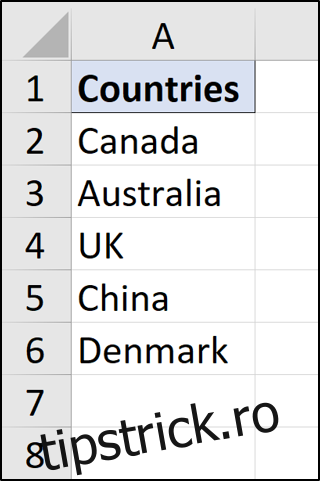Datele dvs. Excel se modifică frecvent, așa că este util să creați un interval definit dinamic care se extinde și se contractă automat la dimensiunea intervalului de date. Să vedem cum.
Folosind un interval definit dinamic, nu va trebui să editați manual intervalele formulelor, diagramelor și tabelelor pivot atunci când datele se modifică. Acest lucru se va întâmpla automat.
Două formule sunt utilizate pentru a crea intervale dinamice: OFFSET și INDEX. Acest articol se va concentra pe utilizarea funcției INDEX deoarece este o abordare mai eficientă. OFFSET este o funcție volatilă și poate încetini foile de calcul mari.
Cuprins
Creați un interval definit dinamic în Excel
Pentru primul nostru exemplu, avem lista de date cu o singură coloană, prezentată mai jos.
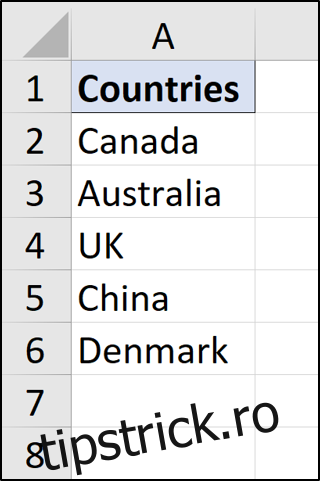
Avem nevoie ca acest lucru să fie dinamic, astfel încât, dacă mai multe țări sunt adăugate sau eliminate, intervalul se actualizează automat.
Pentru acest exemplu, dorim să evităm celula antet. Ca atare, dorim intervalul $A$2:$A$6, dar dinamic. Faceți acest lucru făcând clic pe Formule > Definiți nume.

Introduceți „țări” în caseta „Nume” și apoi introduceți formula de mai jos în caseta „Se referă la”.
=$A$2:INDEX($A:$A,COUNTA($A:$A))
Introducerea acestei ecuații într-o celulă de foaie de calcul și apoi copierea acesteia în caseta Nume nou este uneori mai rapidă și mai ușoară.
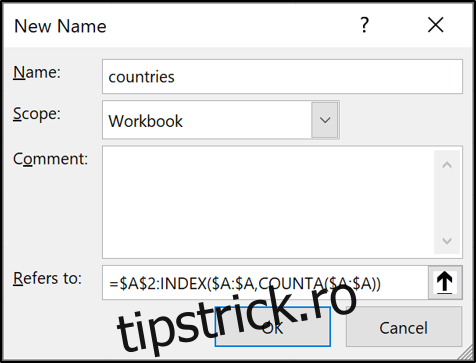
Cum funcționează asta?
Prima parte a formulei specifică celula de început a intervalului (A2 în cazul nostru) și apoi urmează operatorul intervalului (:).
=$A$2:
Utilizarea operatorului interval forțează ca funcția INDEX să returneze un interval în loc de valoarea unei celule. Funcția INDEX este apoi utilizată cu funcția COUNTA. COUNTA numără numărul de celule care nu sunt goale din coloana A (șase în cazul nostru).
INDEX($A:$A,COUNTA($A:$A))
Această formulă cere funcției INDEX să returneze intervalul ultimei celule non-vide din coloana A ($A$6).
Rezultatul final este $A$2:$A$6, iar din cauza funcției COUNTA, este dinamic, deoarece va găsi ultimul rând. Acum puteți folosi acest nume definit de „țări” într-o regulă de validare a datelor, o formulă, o diagramă sau oriunde trebuie să facem referire la numele tuturor țărilor.
Creați un interval definit dinamic în două sensuri
Primul exemplu a fost doar dinamic în înălțime. Cu toate acestea, cu o ușoară modificare și o altă funcție COUNTA, puteți crea o gamă dinamică atât prin înălțime, cât și prin lățime.
În acest exemplu, vom folosi datele prezentate mai jos.
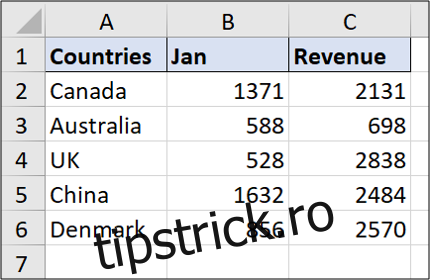
De data aceasta, vom crea un interval definit dinamic, care include anteturile. Faceți clic pe Formule > Definiți numele.

Tastați „vânzări” în caseta „Nume” și introduceți formula de mai jos în caseta „Se referă la”.
=$A$1:INDEX($1:$1048576,COUNTA($A:$A),COUNTA($1:$1))
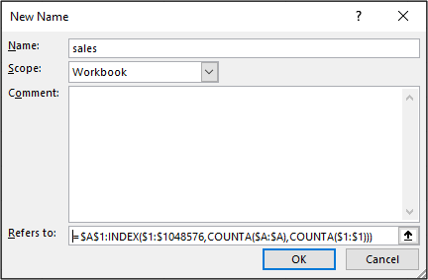
Această formulă folosește $A$1 ca celulă de început. Funcția INDEX utilizează apoi un interval al întregii foi de lucru ($1:$1048576) pentru a căuta și a reveni.
Una dintre funcțiile COUNTA este folosită pentru a număra rândurile care nu sunt goale, iar alta este utilizată pentru coloanele neblank, făcându-l dinamic în ambele direcții. Deși această formulă a pornit de la A1, ați fi putut specifica orice celulă de pornire.
Acum puteți utiliza acest nume definit (vânzări) într-o formulă sau ca o serie de date de diagramă pentru a le face dinamice.